Windows 10 n'a qu'un seul coin chaud. Il est situé en bas à droite de l’écran et est indiqué par la ligne qui le sépare de la barre des tâches. Le coin chaud de Show Desktop fait une chose; lorsque vous cliquez dessus, toutes les fenêtres de votre écran sont réduites et vous arrivez sur votre bureau. Si vous déplacez le curseur de la souris sur cette petite bande, vous pourrez pointer vers le haut de votre bureau. Le coin actif peut également être déclenché avec le raccourci clavier Win + D. Le raccourci s'applique à tous les écrans, ce qui signifie que si vous avez plusieurs moniteurs connectés, cliquer sur le coin actif ou appuyer sur Win + D minimisera toutes les applications sur tous vos écrans. Si vous souhaitez uniquement réduire les fenêtres sur l'écran actuel, vous avez besoin d'une application appelée ShowDesktopOneMonitor. Cette application peut limiter Show Desktop à l'écran actif.
Afficher l'écran actif du bureau
Téléchargez et exécutez ShowDesktopOneMonitor. La page Github recommande d’ajouter une nouvelle tâche dans le Planificateur de tâches et de définir le fichier EXE de cette application comme déclencheur. C’est pour qu’elle puisse fonctionner au démarrage du système, cependant, si vous voulez essayer l’application avant cela, vous le pouvez. Extrayez simplement le dossier que vous avez téléchargé depuis Github et exécutez le fichier EXE qu’il contient.
Utilisez le raccourci clavier Win + Left Shift + D pourAfficher le bureau sur l'écran actif. L'écran actif est déterminé par votre curseur. Quel que soit l'écran sur lequel se trouve le curseur, l'écran actif sera activé et toutes les fenêtres qu'il contient seront réduites au minimum. Appuyez à nouveau sur Win + Left Shift + D pour restaurer les fenêtres.

Création de tâche
Ouvrez le planificateur de tâches et cliquez sur Créer une tâche dans la colonne de droite. Donnez à votre tâche un nom facile à retenir et à rechercher si vous décidez plus tard de la modifier ou de la supprimer.
Dans l'onglet Général, sélectionnez "Exécuter uniquement lorsque l'utilisateur est connecté", puis "Exécuter avec les privilèges les plus élevés".
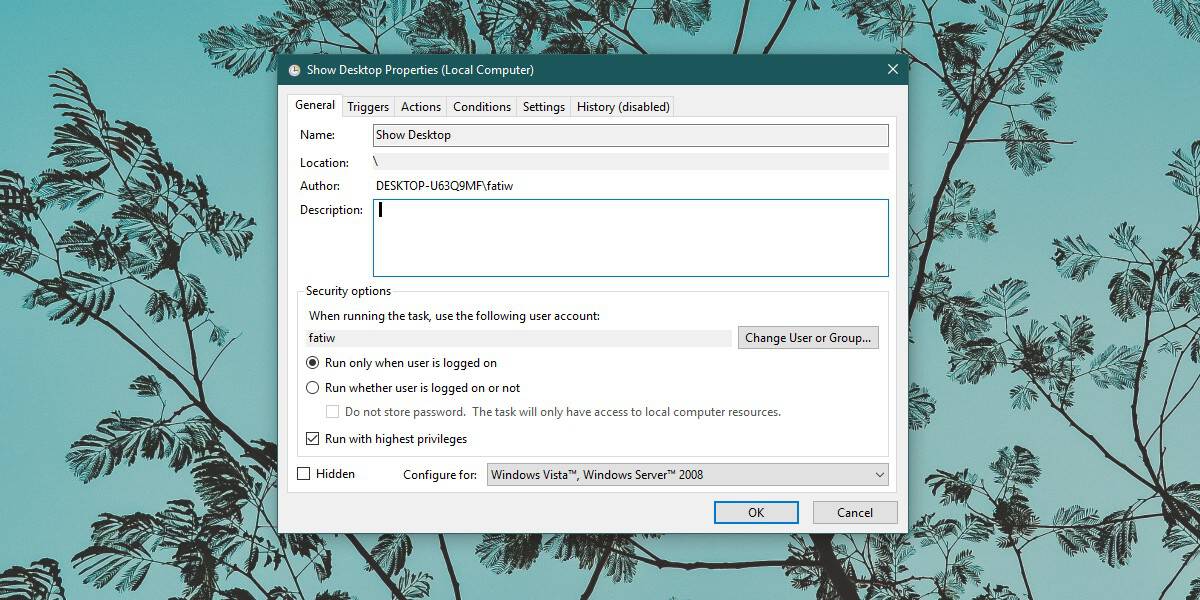
Allez à l'onglet Déclencheurs et cliquez sur Nouveau en bas. Dans la liste déroulante en haut, sélectionnez Au démarrage.
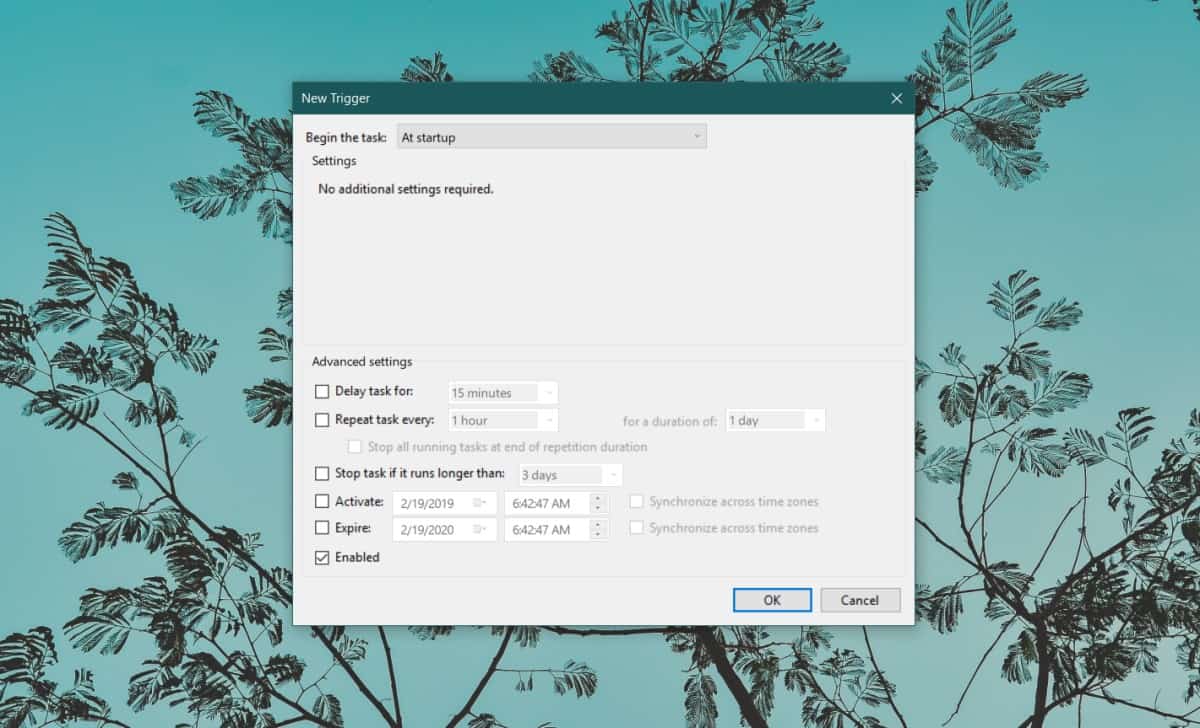
Accédez à l'onglet Actions et cliquez sur Nouveau en bas. Dans le champ Action, sélectionnez Démarrer un programme. Sous Programme / Script, cliquez sur le bouton Navigateur et sélectionnez le fichier EXE de ShowDesktopOneMonitor.
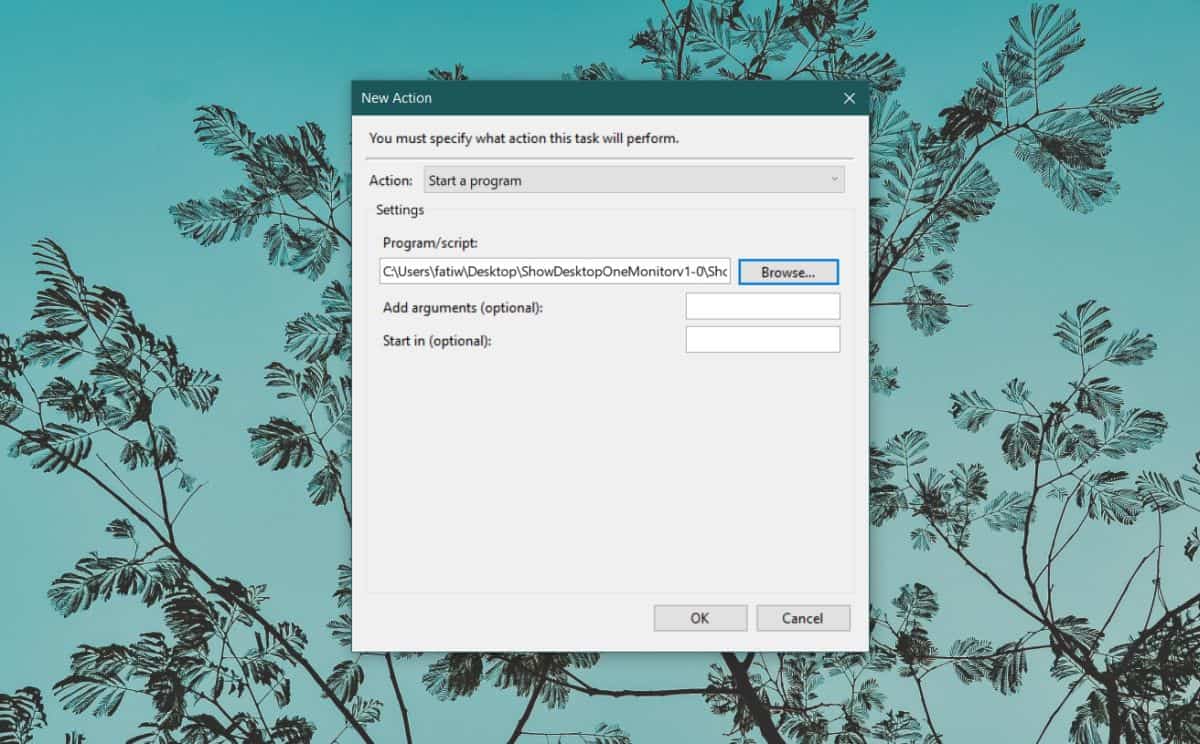
Enfin, accédez à l’onglet Paramètres et décochez l’option ‘Arrêter la tâche si elle est plus longue que’. Cliquez sur OK. Dans la liste des tâches, cliquez avec le bouton droit de la souris sur la tâche et sélectionnez Exécuter.
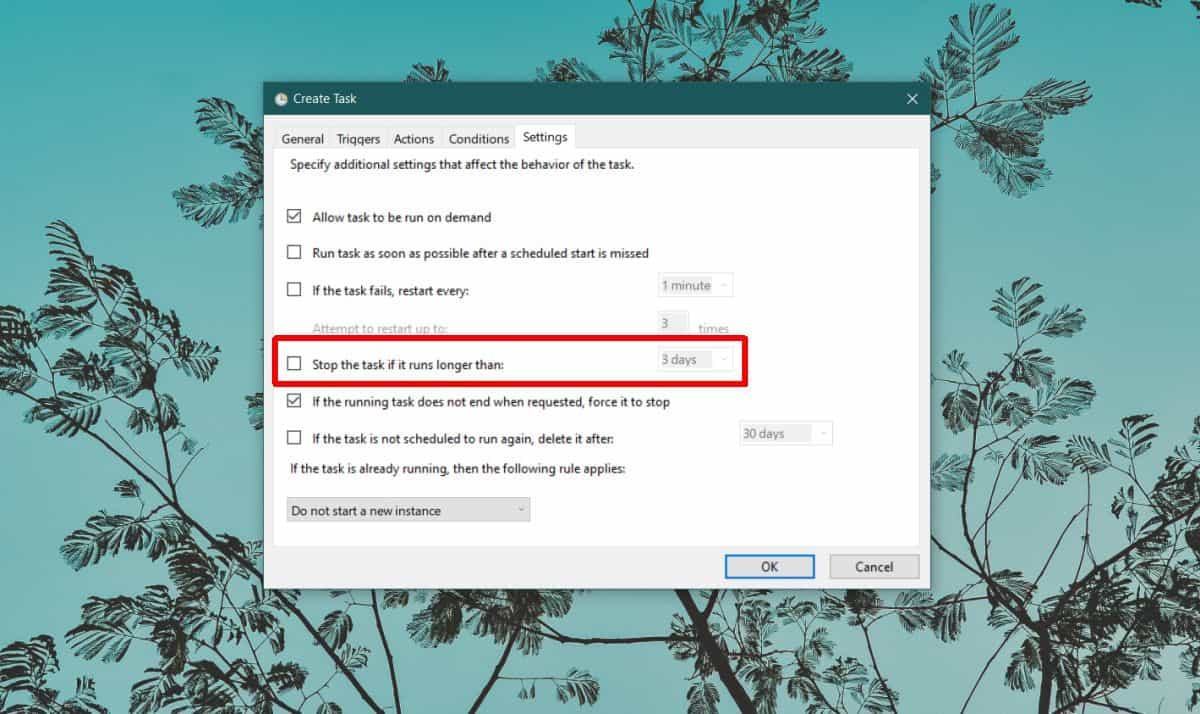
Lorsque la tâche est en cours d’exécution, l’icône de l’application est ajoutée à la barre des tâches système et vous pouvez utiliser le raccourci clavier Win + Shift Gauche + D pour limiter Show Desktop à l’écran actif.












commentaires